
สารบัญ:
- ผู้เขียน John Day [email protected].
- Public 2024-01-30 13:09.
- แก้ไขล่าสุด 2025-01-23 15:12.


แม้จะสะอาดพอๆ กับที่คุณหรือฉันอาจพยายามรักษาคีย์บอร์ดอะลูมิเนียมของ Apple ไว้ พวกมันก็สกปรกหลังจากผ่านไปหนึ่งปีหรือประมาณนั้น คำแนะนำนี้คือช่วยคุณทำความสะอาด ระวังนะ เพราะฉันไม่รับผิดชอบหากคีย์บอร์ดของคุณพังขณะทำสิ่งนี้….ดูดเพื่อคุณ lmfaoo…แต่จริงๆแล้วมันไม่ง่ายเลยที่จะพัง
ขั้นตอนที่ 1: ถอดปลั๊ก

นี่อาจฟังดูชัดเจน…แต่จำเป็นต้องระบุ หากคุณไม่ถอดปลั๊กแป้นพิมพ์ คุณอาจสร้างความเสียหายร้ายแรงให้กับแป้นพิมพ์ด้วยระบบอิเล็กทรอนิกส์….ดังนั้น โปรดปลอดภัย อย่าขอโทษ นอกจากนี้ พยายามอยู่ห่างจากคอมพิวเตอร์ของคุณ เพื่อไม่ให้หน้าจอของคุณเป็นรอย (ฯลฯ); ฉันแค่พูดแบบนั้นเพราะฉันงุ่มง่ามและฟังดูเหมือนสิ่งที่ฉันจะทำ =]
ขั้นตอนที่ 2: ลบคีย์
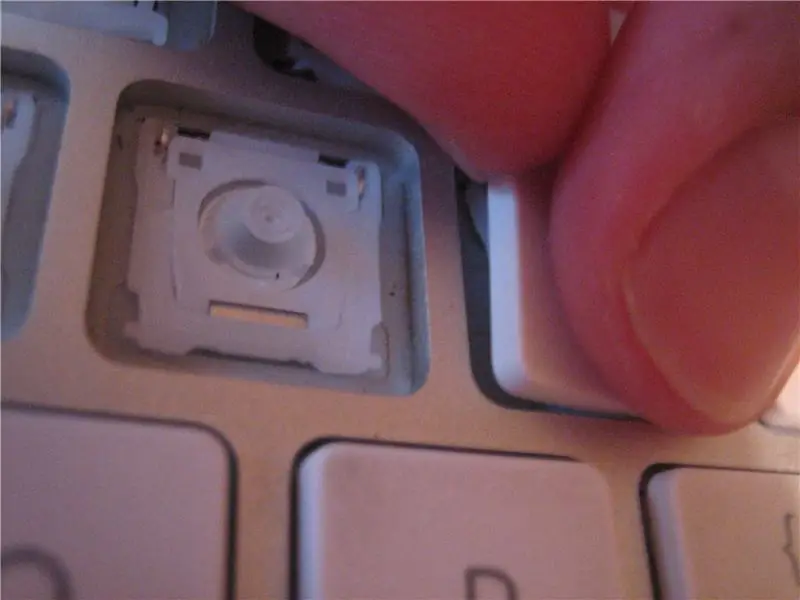


เวลาจะหักกุญแจ ต้องระวังอย่างยิ่งยวด สิ่งที่แนบมาอยู่ในทิศทางที่ต่างกัน ดังนั้นให้ใส่ใจ ยกกุญแจที่มุมซ้ายบนจนล็อค จากนั้นดูว่าเข้าทิศทางใด ดึงส่วนอื่นออกและตรวจดูให้แน่ใจว่าไม่มีชิ้นส่วนใดหลุด มันอธิบายไม่ได้…ดังนั้นให้เริ่มต้นด้วยคีย์ที่คุณใช้น้อยที่สุด คุณจะได้ฝึกฝน หลังจากคีย์ที่สอง คุณจะเป็นมืออาชีพ ปุ่มที่ใหญ่กว่าบางปุ่ม เช่น ปุ่ม Enter หรือ Spacebar มีการเชื่อมต่อมากกว่าหนึ่งรายการและอาจมีหมุดโลหะ ดังนั้นโปรดจำไว้เสมอว่า แค่จำไว้เสมอว่าให้ระวัง
ขั้นตอนที่ 3: ล้างคีย์

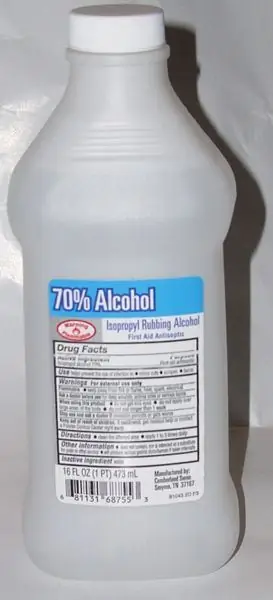
ด้วยหยดยาให้เทแอลกอฮอล์ถูบนผ้ากระดาษที่พับไว้ ถูกุญแจอย่างแรงกับมันและสิ่งสกปรกที่สกปรกก็จะไหลออก กระดาษทิชชู่จะเลอะและเริ่มพัง ให้เปลี่ยนที่เป็นระยะ
ขั้นตอนที่ 4: แทนที่คีย์

เปลี่ยนปุ่มส่วนใหญ่โดยกดลงไปตรงๆ กุญแจที่มีขายึดโลหะต้องใส่ขายึดโลหะอย่างถูกต้องก่อนที่คุณจะกดลงได้ ฉันมีปัญหาเล็กน้อยกับปุ่ม f ซึ่งบางปุ่มก็หดหู่อย่างถาวร สำหรับกุญแจเหล่านี้ ฉันเพิ่งถอดมันออกและจงใจติดหมุดก่อนแล้วจึงกดสแนปลง
ขั้นตอนที่ 5: Sparkly Clean
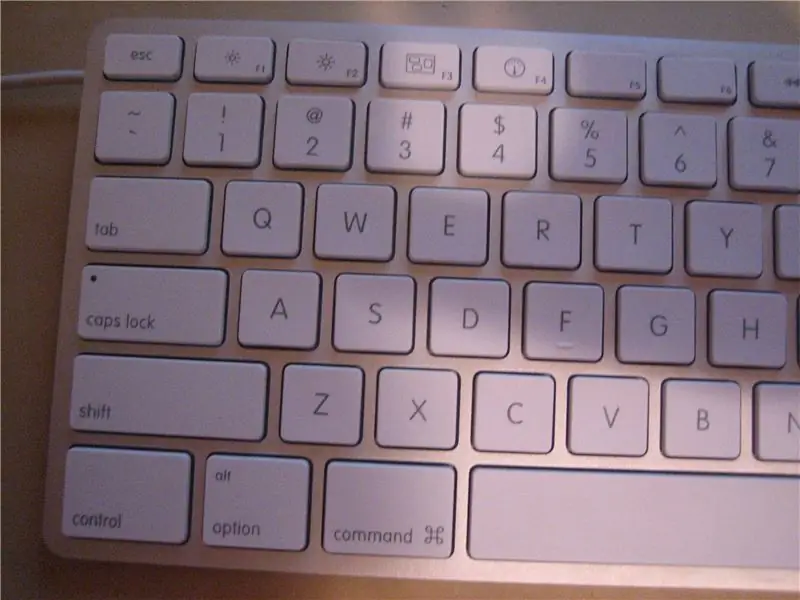
เสร็จแล้ว!! โดยรวมแล้ว ฉันพอใจกับผลลัพธ์ที่ได้…แป้นพิมพ์ของฉันเป็นสีขาวใสอีกครั้ง ฉันใช้เวลาประมาณหนึ่งชั่วโมงครึ่ง แต่ฉันทำในขณะที่ผ่อนคลายและสามารถทำได้เร็วขึ้นมาก
แนะนำ:
ESP8266 WiFi Shield ที่ถูกกว่าสำหรับ Arduino และ Micros อื่นๆ: 6 ขั้นตอน (พร้อมรูปภาพ)

ESP8266 WiFi Shield ที่ถูกกว่าสำหรับ Arduino และ Micros อื่นๆ: อัปเดต: 29 ต.ค. 2020 ทดสอบกับไลบรารีบอร์ด ESP8266 V2.7.4 – ใช้งานได้อัปเดต: 23 กันยายน 2016 ห้ามใช้ไลบรารีบอร์ด Arduino ESP V2.3.0 สำหรับโครงการนี้ V2.2.0 worksUpdate: 19 พฤษภาคม 2016Rev 14 ของโปรเจ็กต์นี้แก้ไขไลบรารีและโค้ดให้ทำงานด้วย
เลนส์มาโคร DIY พร้อม AF (แตกต่างจากเลนส์มาโคร DIY อื่นๆ ทั้งหมด): 4 ขั้นตอน (พร้อมรูปภาพ)

เลนส์มาโคร DIY พร้อม AF (แตกต่างจากเลนส์มาโคร DIY อื่นๆ ทั้งหมด): ฉันเคยเห็นคนจำนวนมากทำเลนส์มาโครด้วยเลนส์คิทมาตรฐาน (ปกติคือ 18-55 มม.) ส่วนใหญ่เป็นเลนส์ที่ติดกล้องไปด้านหลังหรือถอดองค์ประกอบด้านหน้าออก มีข้อเสียสำหรับทั้งสองตัวเลือกนี้ สำหรับติดเลนส์
ข้อความเป็นคำพูด คลิกที่ UChip ที่ขับเคลื่อนด้วย ARMbasic และ SBC ที่ขับเคลื่อนด้วย ARMbasic อื่นๆ: 3 ขั้นตอน

ข้อความเป็นคำพูด คลิกที่ UChip ที่ขับเคลื่อนด้วย ARMbasic และ SBC ที่ขับเคลื่อนด้วย ARMbasic อื่นๆ: บทนำ: สวัสดี ฉันชื่อท็อด ฉันเป็นมืออาชีพด้านการบินและอวกาศและการป้องกันตัวที่มีหัวใจเกินบรรยาย แรงบันดาลใจ: มาจากยุคของ dial-up BBS, ไมโครคอนโทรลเลอร์ 8 บิต, คอมพิวเตอร์ส่วนบุคคล Kaypro/Commodore/Tandy/TI-994A เมื่อ R
XiaoMi Vacuum + ปุ่ม Amazon = การทำความสะอาด Dash: 5 ขั้นตอน (พร้อมรูปภาพ)

XiaoMi Vacuum + ปุ่ม Amazon = การทำความสะอาด Dash: คำแนะนำนี้จะอธิบายวิธีใช้ปุ่ม Amazon Dash สำรองของคุณเพื่อควบคุม XiaoMi Vacuum ฉันมีปุ่ม Amazon จำนวนมากวางอยู่รอบ ๆ จากตอนที่มีราคา 1 เหรียญและฉันไม่ได้ใช้มัน แต่เมื่อได้รับ Robot Vacuum ใหม่ ฉันตัดสินใจ
การทำความสะอาด Roomba รุ่นที่ 1 หรือ 2: 8 ขั้นตอน

การทำความสะอาด Roomba รุ่นที่ 1 หรือ 2: หุ่นยนต์ที่สะอาดคือหุ่นยนต์ที่มีความสุข
